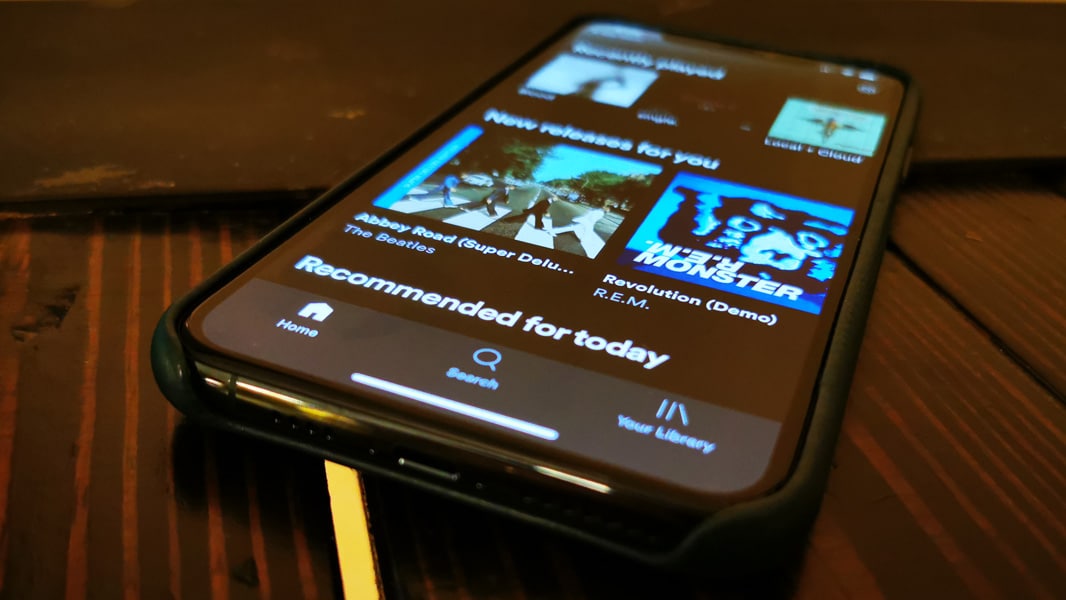Dzięki Spotify Sleep Timer możesz zasypiać przy ulubionej muzyce lub podcaście w serwisie Spotify. Sleep Timer automatycznie wyłącza muzykę lub podcast.
Aktywacja Spotify Sleep Timer – instrukcja dla systemu Android
Spotify zintegrowało tę funkcję z aplikacją na Androida. Jeśli nie możesz znaleźć funkcji Sleep Timer, prawdopodobnie korzystasz z przestarzałej wersji aplikacji lub Twoje urządzenie nie spełnia wymagań (Android 8.0+). Upewnij się, że korzystasz z najnowszej wersji aplikacji Spotify.
- Otwórz Spotify i uruchom wybrany utwór.
- Naciśnij przycisk z trzema kropkami w prawym górnym rogu.
- Przewiń w dół, aż znajdziesz opcję „Sleeptimer”.
- Teraz wybierz żądany czas (od 5 do 60 minut). Alternatywnie możesz również wybrać opcję „Zakończ po aktualnym utworze”.
- Spotify automatycznie zatrzyma odtwarzanie w wybranym momencie.
iOS: Włączaj Sleep Timer
Spotify oferuje również funkcję Sleep Timer na urządzeniach iPhone, iPad i iPod touch. Jeśli Sleep Timer nie jest wyświetlany, prawdopodobnie używasz przestarzałej wersji aplikacji lub Twoje urządzenie nie spełnia wymagań (iOS 15+). Jeśli masz zainstalowaną najnowszą wersję aplikacji i używasz co najmniej systemu iOS 15, możesz łatwo włączyć funkcję ułatwiającą zasypianie:
- Uruchom Spotify i odtwórz utwór lub podcast.
- Naciśnij trzy kropki (…) w prawym górnym rogu.
- Przewiń w dół i wybierz opcję „Timer snu”.
- Wybierz żądany czas (od 5 do 60 minut) lub „Zakończ po aktualnym utworze”.
- Odtwarzanie zostanie automatycznie zakończone po upływie czasu ustawionego w timerze uśpienia.
Timer uśpienia Spotify na komputerach stacjonarnych (Windows/macOS)
W wersji Spotify na komputery stacjonarne nie ma obecnie oficjalnej funkcji timera uśpienia. Spotify oferuje tę funkcję wyłącznie w aplikacjach mobilnych.
- Aby automatycznie wyłączyć komputer po upływie określonego czasu, należy użyć zewnętrznych narzędzi lub skryptów. Na przykład SleepTimer Ultimate po upływie wybranego czasu po prostu wyłącza komputer.
- Alternatywnie można zrezygnować z oprogramowania i samodzielnie wydać polecenie systemowi Windows. Polecenie shutdown -s -t [sekundy] pozwala ustawić ręczny timer. (Zastąp [sekundy] żądaną wartością, np. 1800 dla 30 minut).
- Również w systemie macOS można skonfigurować automatyczne wyłączanie po upływie określonego czasu – na przykład za pomocą terminala, wpisując polecenie sudo shutdown -h +[minuty].